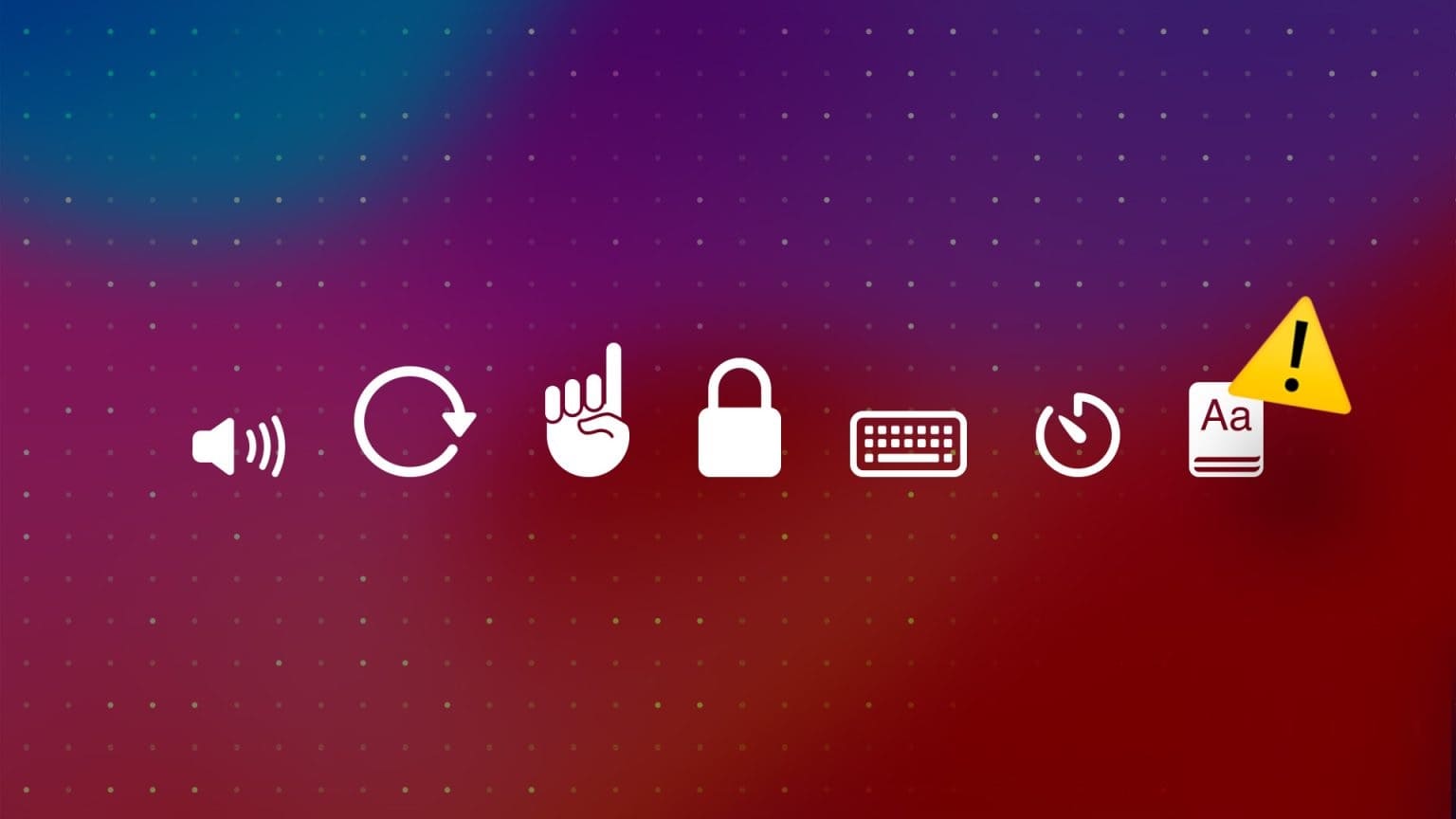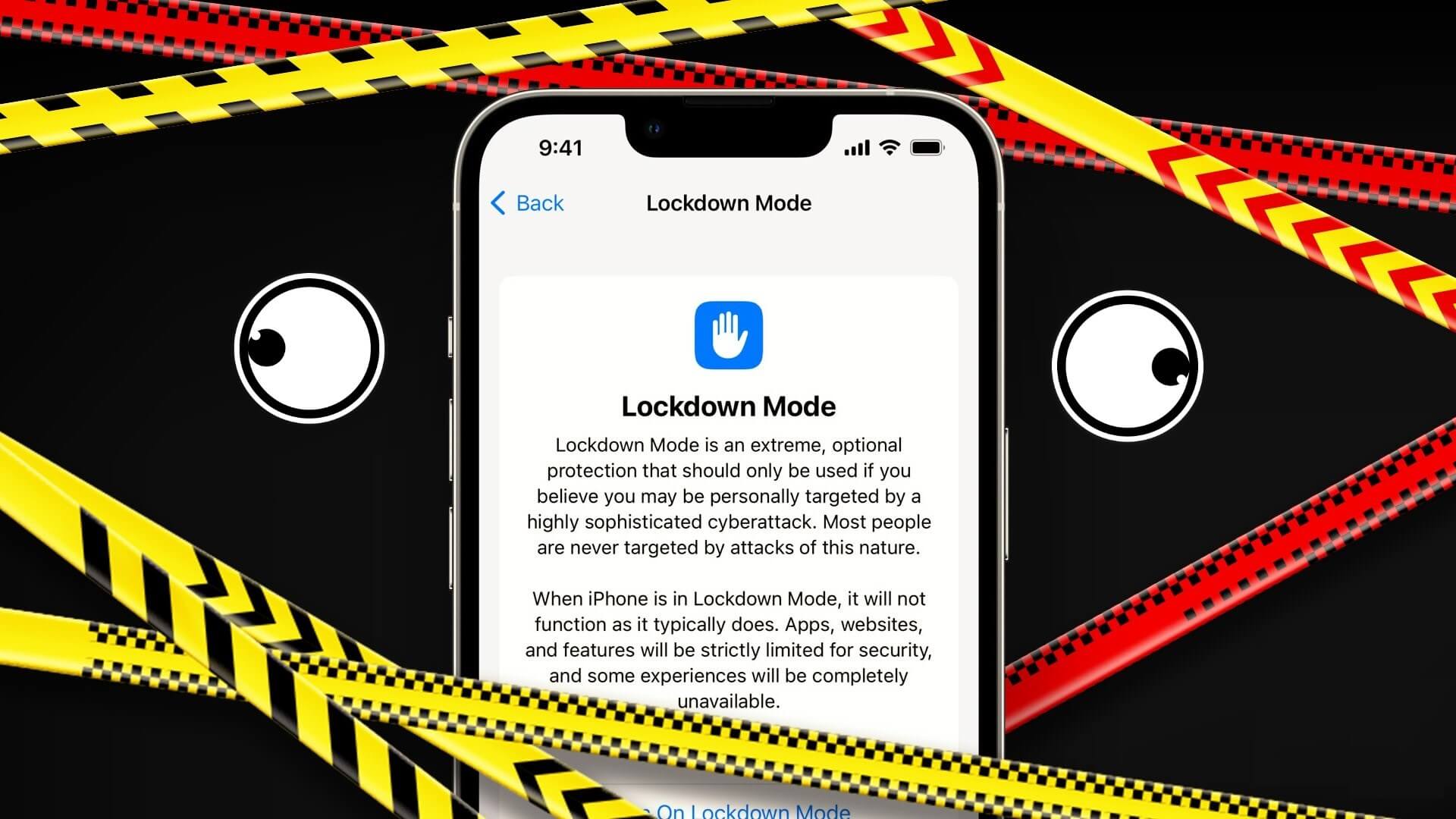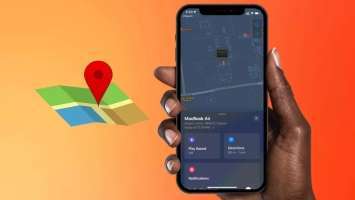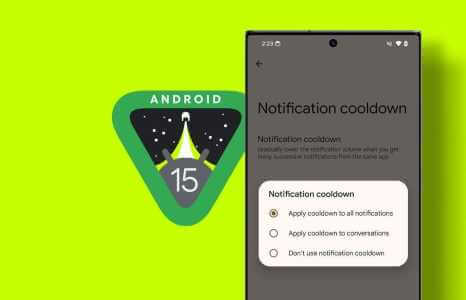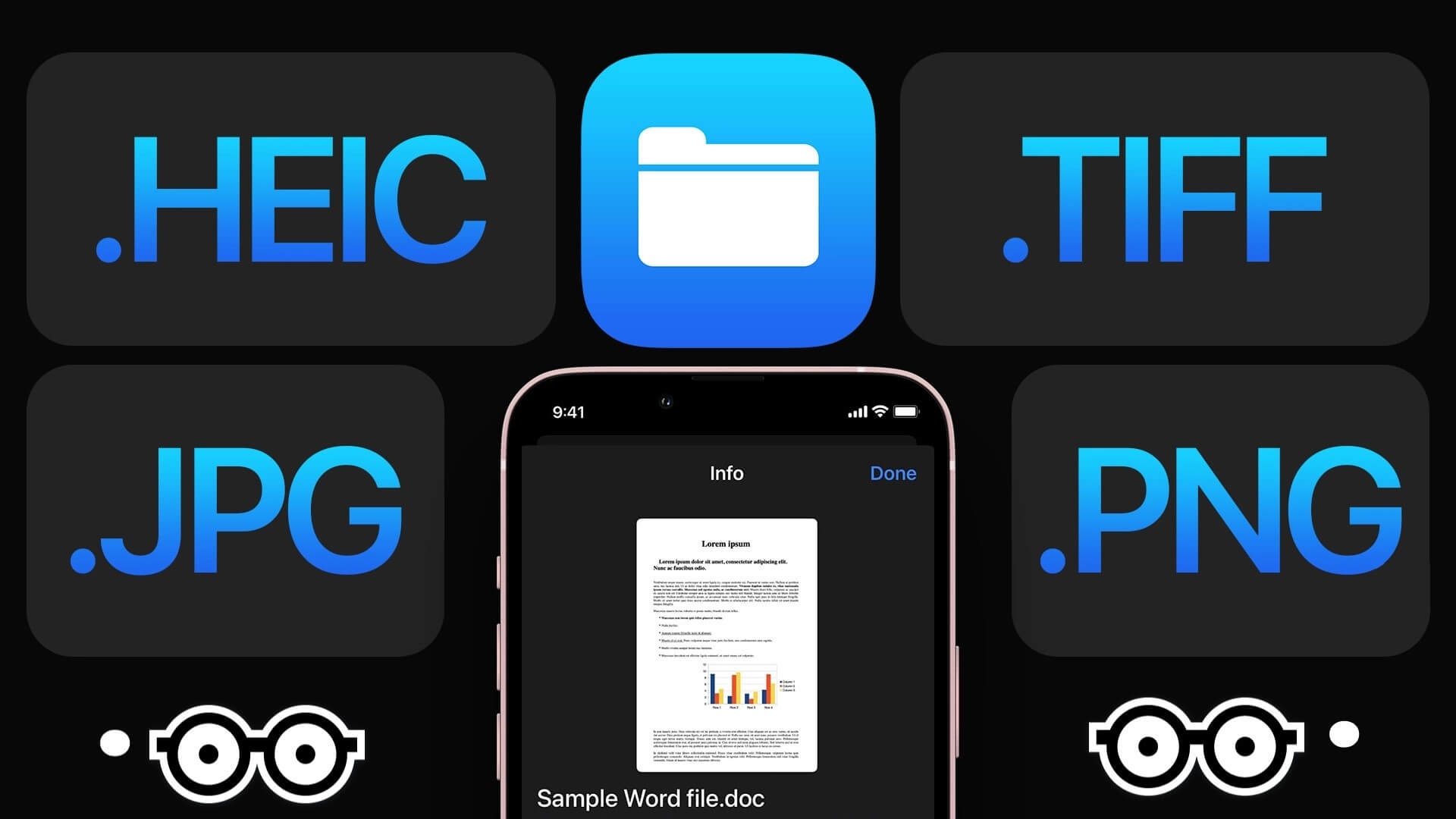Když váš iPhone neustále přepíná z Wi-Fi na mobilní data, může rychle spotřebovat váš měsíční datový tarif. Většina uživatelů preferuje rychlé připojení Wi-Fi doma nebo v kanceláři ke stahování aplikací, her, aktualizací systému a dalších. Ale váš iPhone nebo iPad se neustále odpojuje od Wi-Fi a používání LTE vás může zmást. Zde jsou nejlepší způsoby, jak opravit, že iPhone neustále přepíná z Wi-Fi na mobilní data.
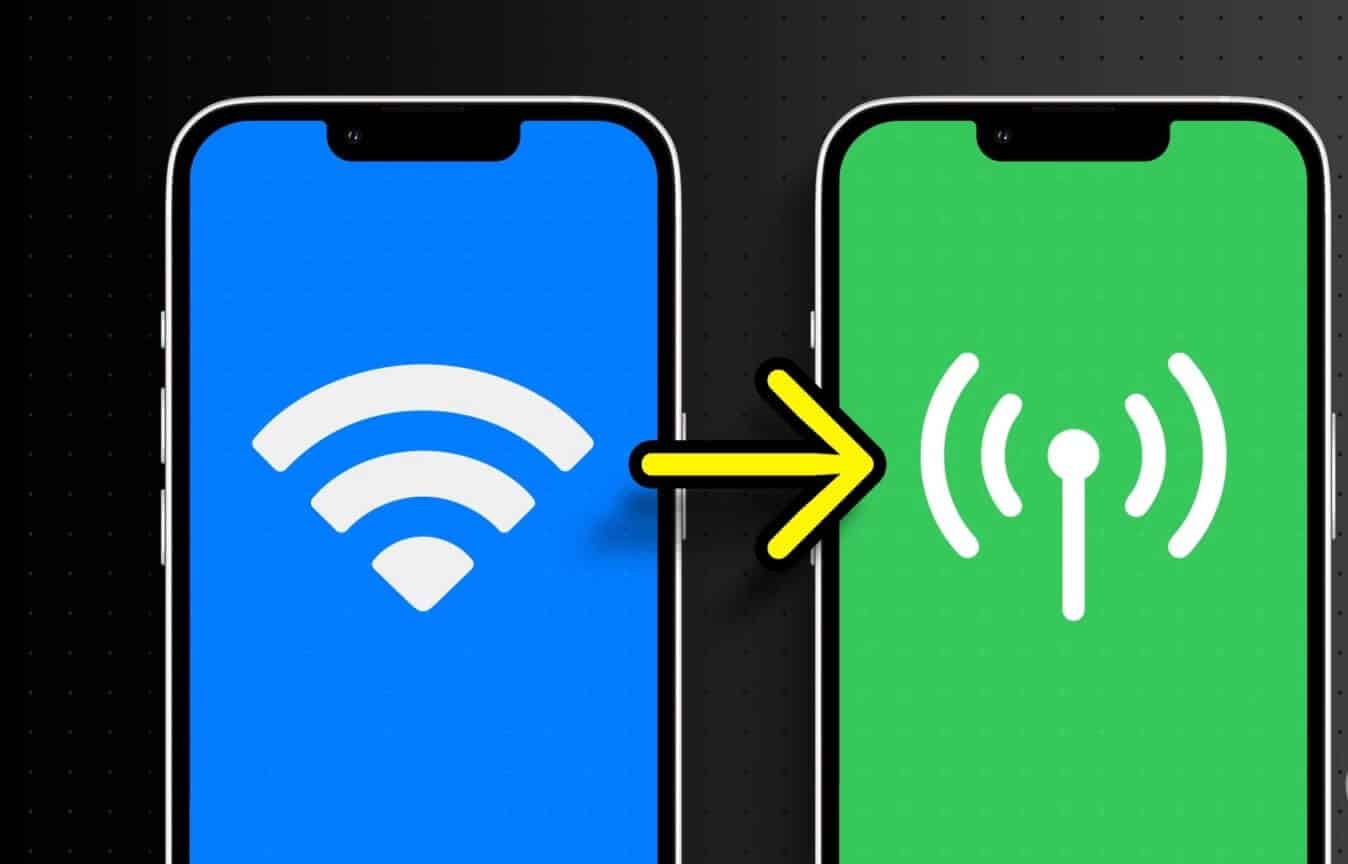
Přepíná váš iPhone náhodně z Wi-Fi na mobilní data? Většina operátorů nenabízí neomezené datové tarify, což může mít za následek ohromující telefonní účet na konci měsíce. Přečtěte si dále a zjistěte nejlepší triky pro odstraňování problémů, jak opravit iPhone, který neustále přepíná z Wi-Fi na mobilní data.
1. Vypněte WI-FI ASSIST
Díky Wi-Fi Assist se váš iPhone automaticky přepne z Wi-Fi na LTE, když detekuje slabé Wi-Fi připojení. Pokud načítáte webovou stránku v Safari na slabé Wi-Fi síti, iOS se přepne na mobilní data, aby byl proces dokončen. Tato možnost je ve výchozím nastavení povolena. Chcete-li jej vypnout, postupujte podle níže uvedených kroků.
Krok 1: Otevřete aplikaci Nastavení na vašem iPhone.

Krok 2: Lokalizovat Mobilní data / mobilní data.
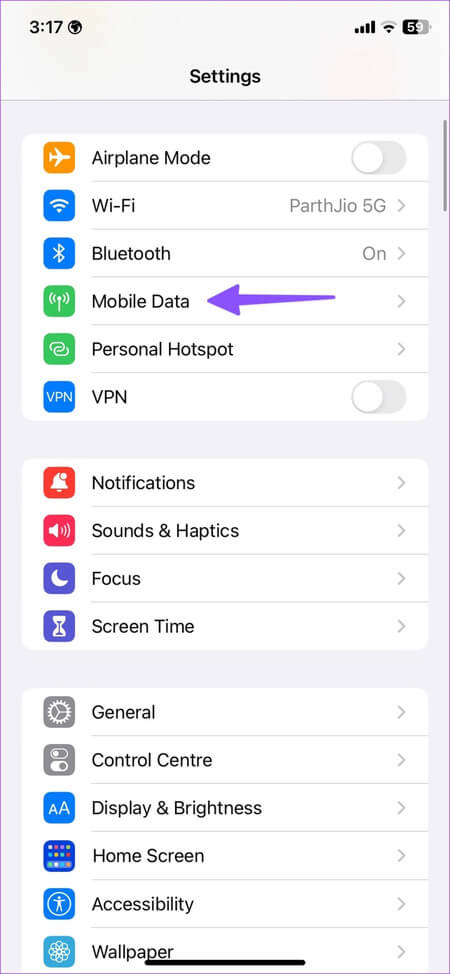
ةوة 3: Přejděte dolů na Asistent Wi-Fi a bmožnost zakázat.
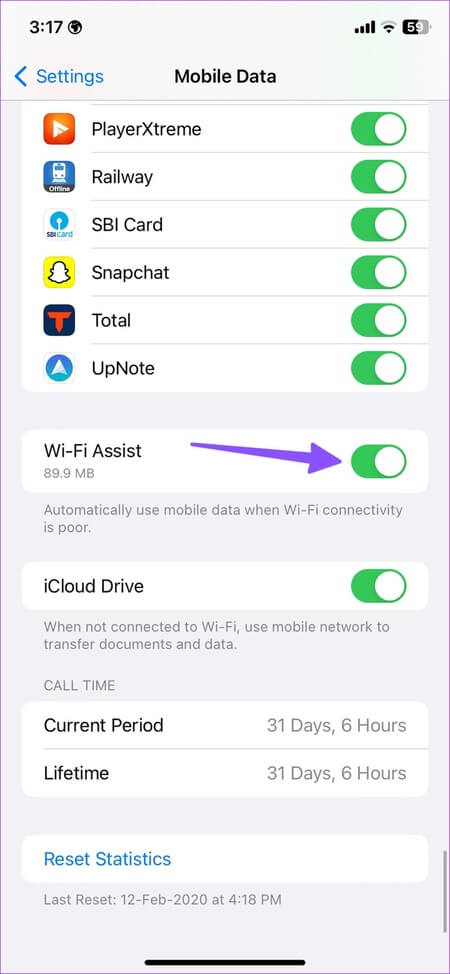
Funkce Wi-Fi Assist vám umožní zkontrolovat, kolik mobilních dat váš iPhone spotřeboval. Doplněk funguje pouze s aplikacemi spuštěnými v popředí. Nefunguje se službami streamování videa a hudby, jako jsou Netflix, Spotify a YouTube Music.
2. Restartujte router
Chcete-li vyřešit problém se špatným pokrytím Wi-Fi, můžete router restartovat. Router můžete vypnout a znovu zapnout. Budete muset změnit polohu routeru blíže k vaší kanceláři nebo hlavní místnosti. Můžete také aktualizovat firmware routeru na nejnovější verzi.
3. Informujte se u místního poskytovatele internetových služeb
Pokud váš místní poskytovatel internetových služeb (ISP) zaznamená výpadek služby, Wi-Fi nemusí fungovat a iPhone se může přepnout na mobilní data. Můžeš navštívit Downdetector A vyhledejte svého místního ISP. Výpadek můžete potvrdit přečtením některých nedávných komentářů uživatelů a prohlédnutím grafu.
4. Připojte se k frekvenčnímu pásmu WI-FI 5 GHz
Většina moderních routerů přichází s podporou dvou pásem. Pokud připojíte svůj iPhone k pomalému a nespolehlivému frekvenčnímu pásmu 2.4 GHz Wi-Fi, přepněte na frekvenční pásmo 5 GHz. Frekvenční pásmo Wi-Fi 5 GHz poskytuje vyšší rychlosti internetu za cenu širšího pokrytí sítě. To znamená, že možná budete muset sedět blíže k routeru.
5. Vypněte režim nízkého objemu dat pro WI-FI
Aktivní režim nízké spotřeby Wi-Fi může rušit vaše internetové připojení a váš iPhone se může přepnout na LTE. Pro svou síť Wi-Fi byste měli vypnout režim nedostatku dat.
Krok 1: Otevřete aplikaci Nastavení na vašem iPhone.
Krok 2: Lokalizovat Wi-Fi.
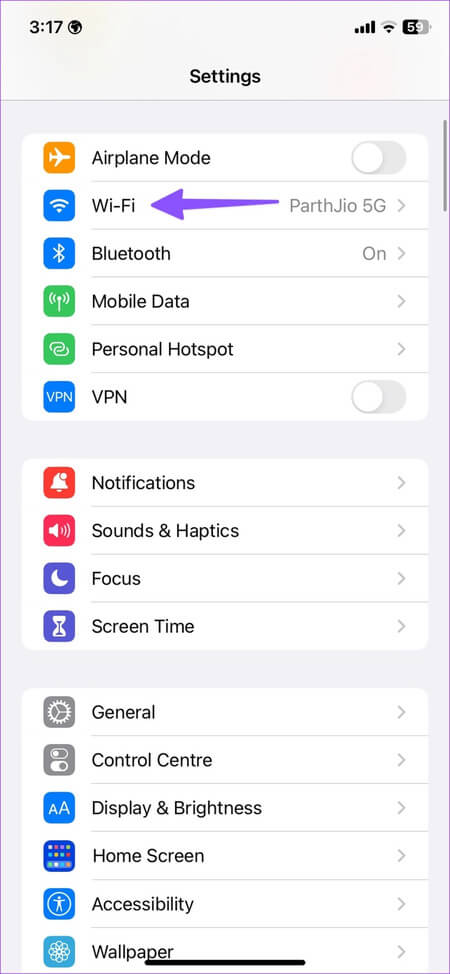
ةوة 3: klikněte na tlačítko informace "i" vedle připojené sítě Wi-Fi.
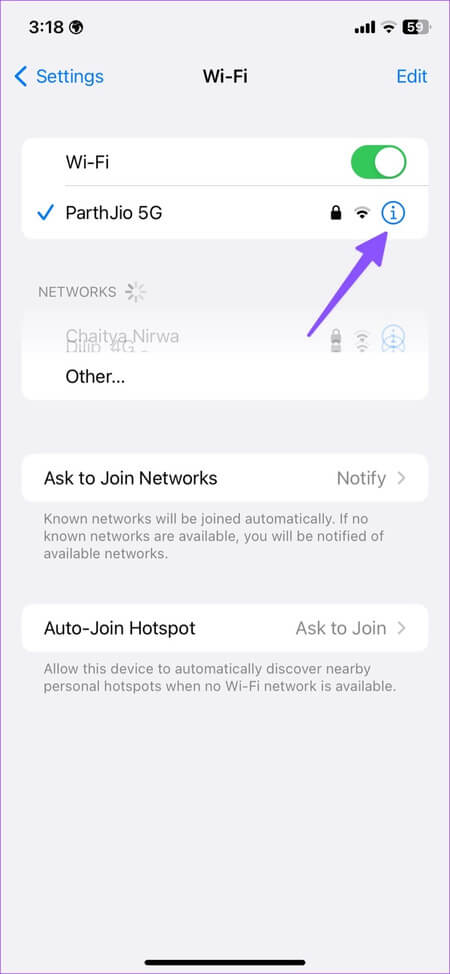
Krok 4: Zakázat přepínání režimu nízkého objemu dat.
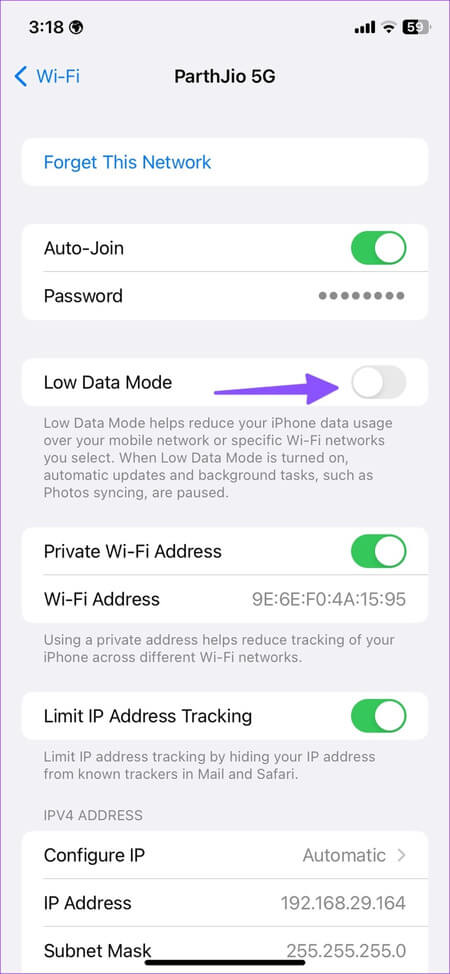
6. Vypněte omezené sledování IP adresy WI-FI
Apple nabízí doplněk iCloud Private Relay pro předplatitele iCloud + a Apple One. Umožňuje vám skrýt vaši IP adresu před známými sledovači v aplikaci Safari a Mail. Tato možnost je povolena pro připojenou síť Wi-Fi.
Když dojde k výpadku serverů Apple, můžete si všimnout výstrahy „iCloud Private Relay není k dispozici“ na vašem iPhone. iOS se může k dokončení úkolu automaticky přepnout na mobilní data. Musíte vypnout možnost Připojeno Wi-Fi.
Krok 1: Otevřete aplikaci Nastavení na iPhone a vyberte Wi-Fi.
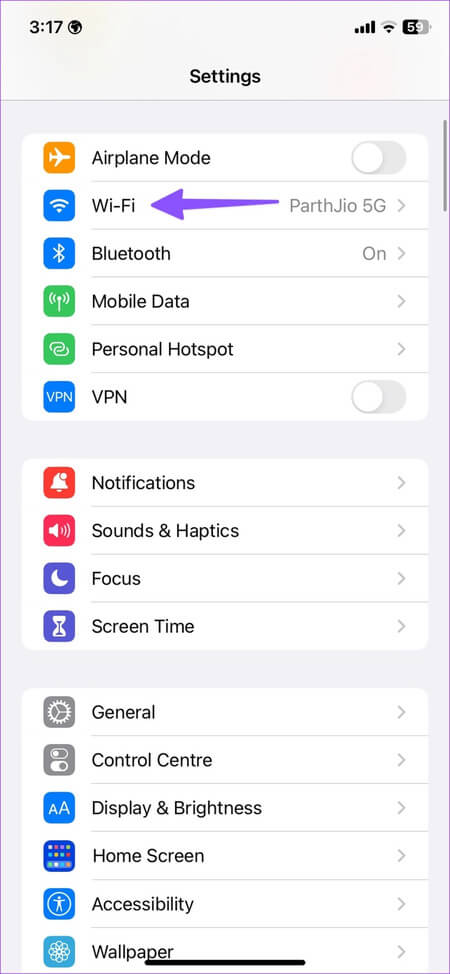
Krok 2: Zakázat přepínač "Sledování IP adresy".
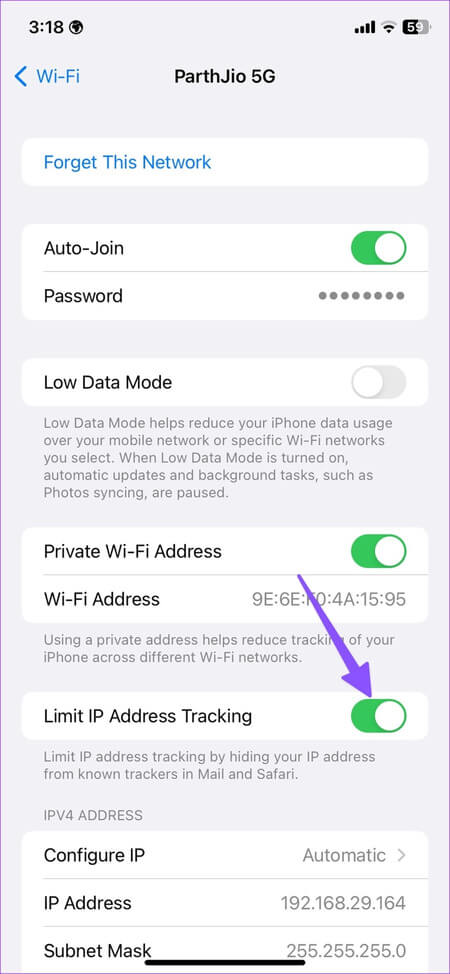
7. Zapomenutí a opětovné připojení WI-FI sítě
Můžete zapomenout a znovu připojit Wi-Fi, abyste mohli řešit běžné chyby a zabránit tomu, aby váš iPhone přešel na mobilní data.
Krok 1: Otevřete aplikaci Nastavení na iPhone a vyberte Wi-Fi.
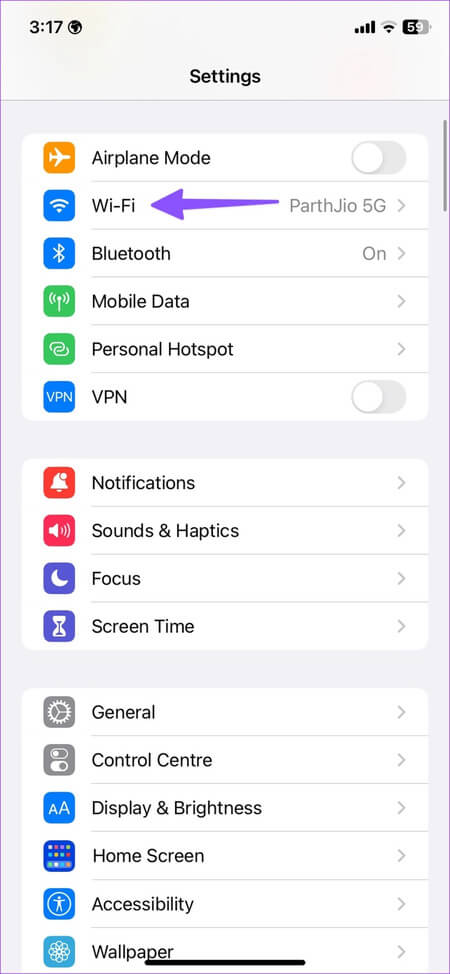
Krok 2: Klikněte na tlačítko „i“. vedle uložené sítě Wi-Fi.
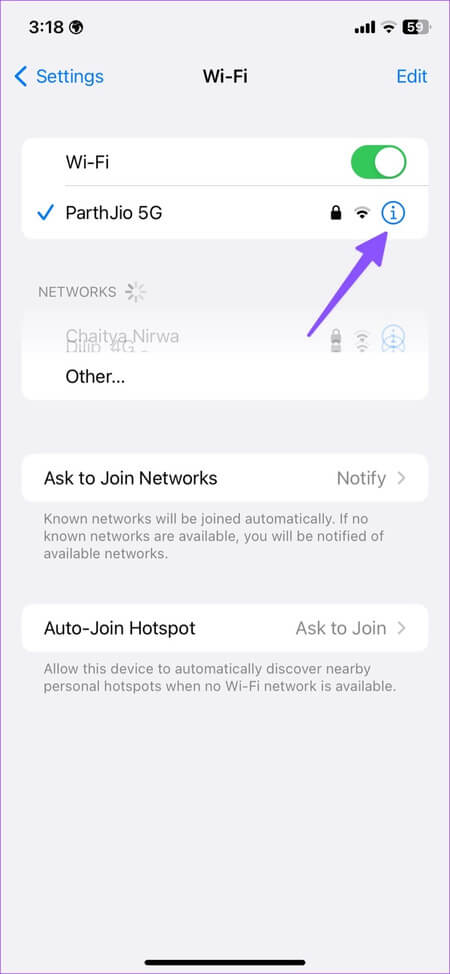
ةوة 3: Klikněte na „Zapomeňte na tuto síť“ A potvrdit své rozhodnutí.
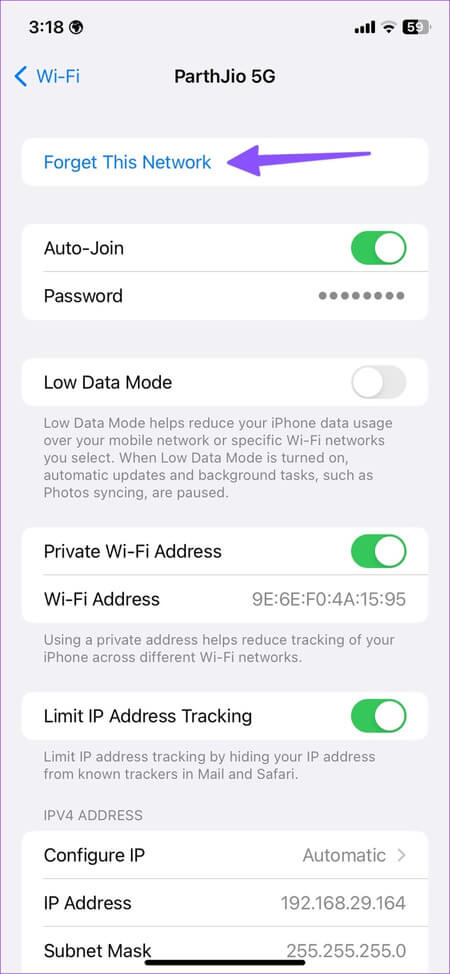
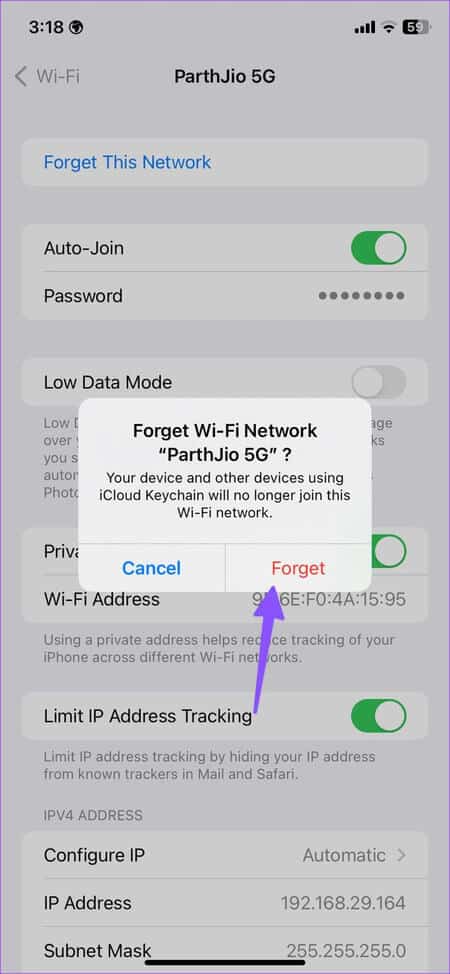
Musíte se připojit ke stejné síti Wi-Fi.
8. Vypněte mobilní data v Nastavení
V Nastavení můžete vypnout mobilní data, abyste zabránili přepnutí Wi-Fi na LTE (mobilní síť).
Krok 1: Otevřete aplikaci Nastavení na vašem iPhone.

Krok 2: Lokalizovat mobilní data .و mobilní data.
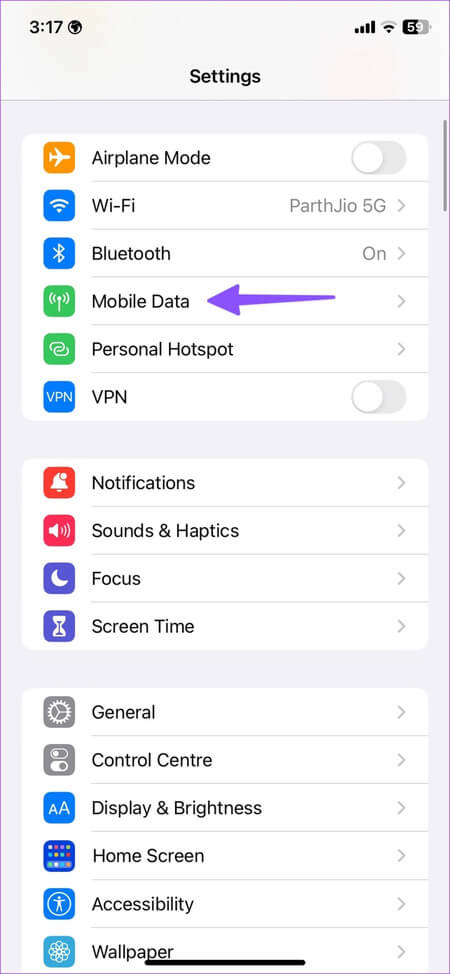
ةوة 3: Klikněte na mobilní data a stiskněte vypínání.
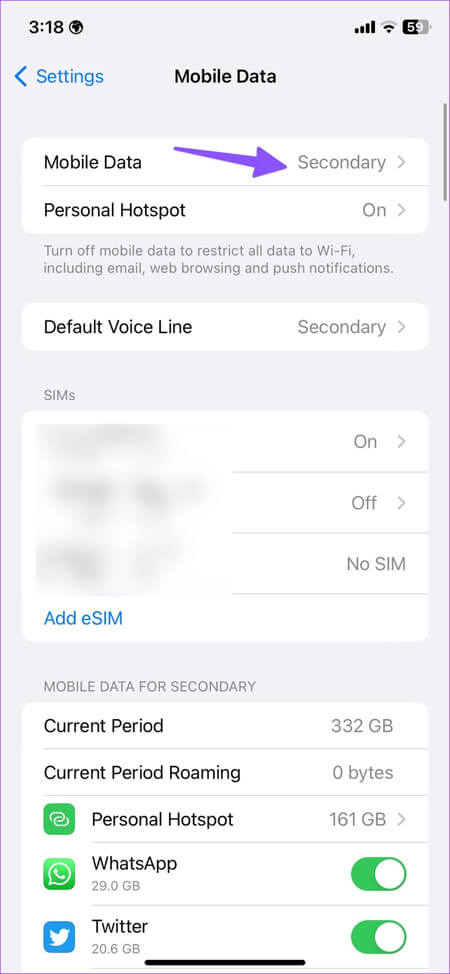
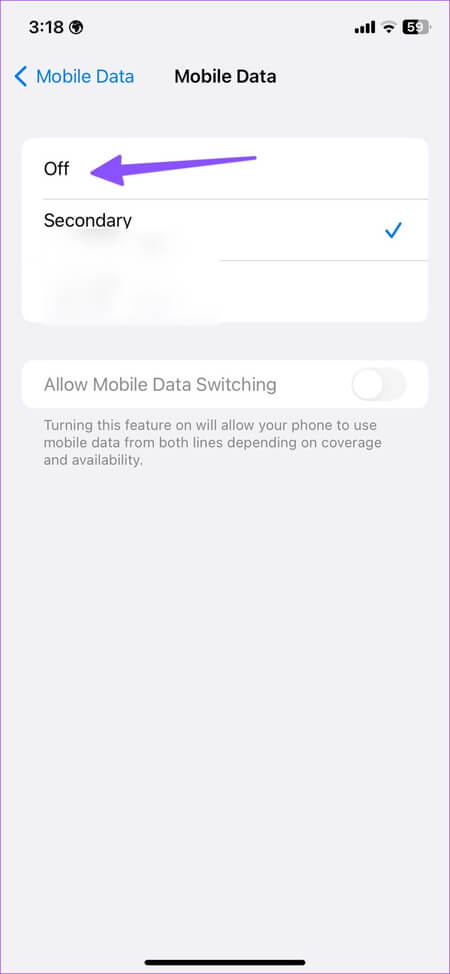
9. Obnovte nastavení sítě
Nastavení sítě můžete resetovat a opravit tak náhodné přepínání iPhonu z Wi-Fi na mobilní data.
Krok 1: Spusťte aplikaci Nastavení na vašem iPhone.

Krok 2: Lokalizovat Všeobecné a vyberte si "Přenést nebo resetovat iPhone".
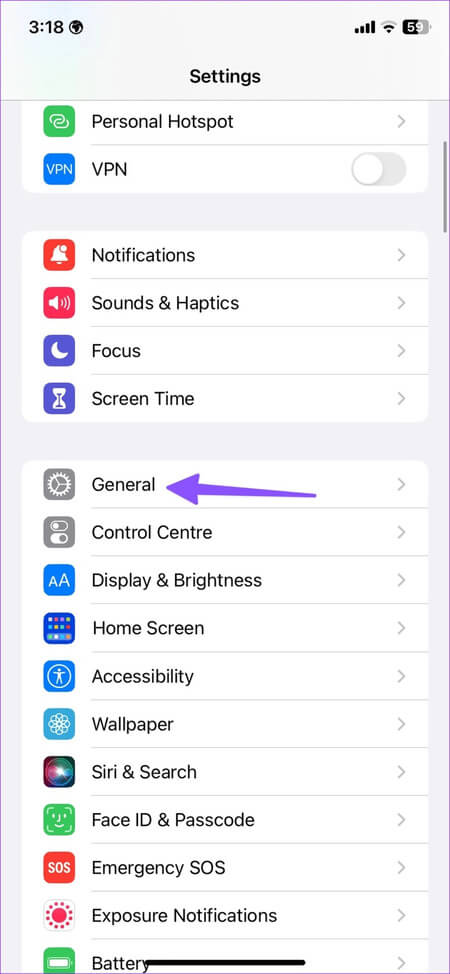
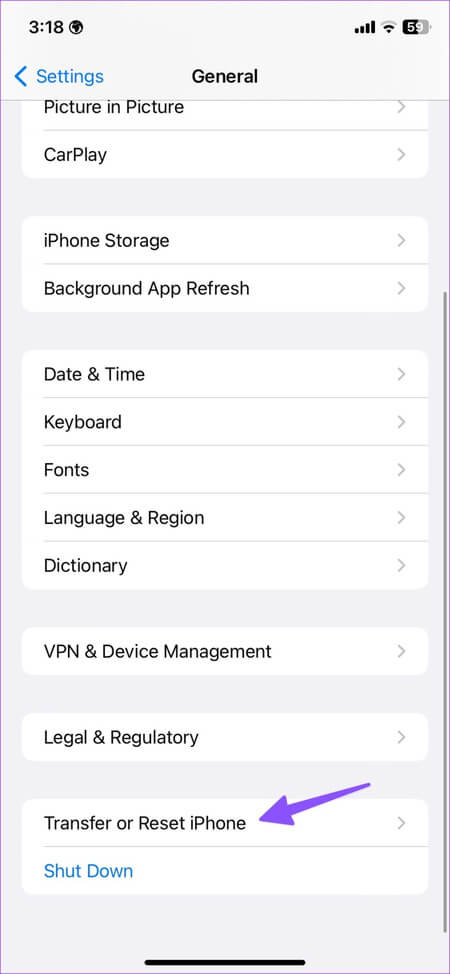
ةوة 3: Klikněte Resetovat a vyberte Obnovte nastavení sítě.
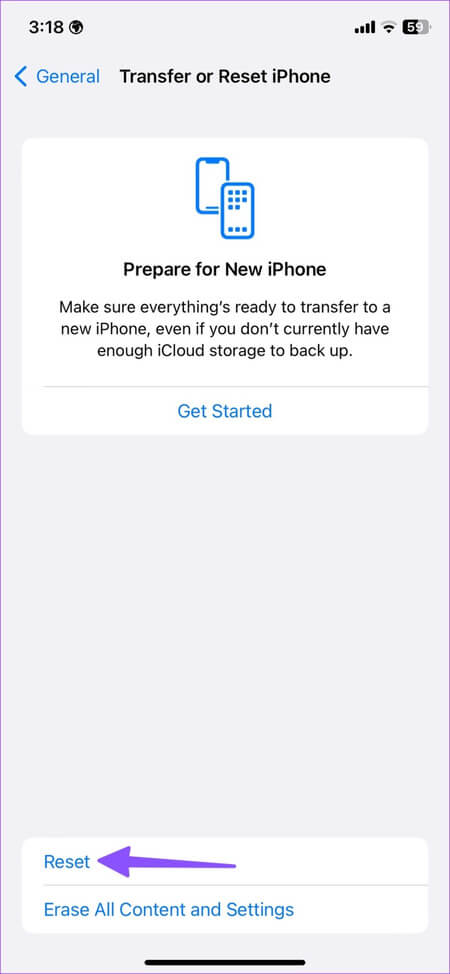
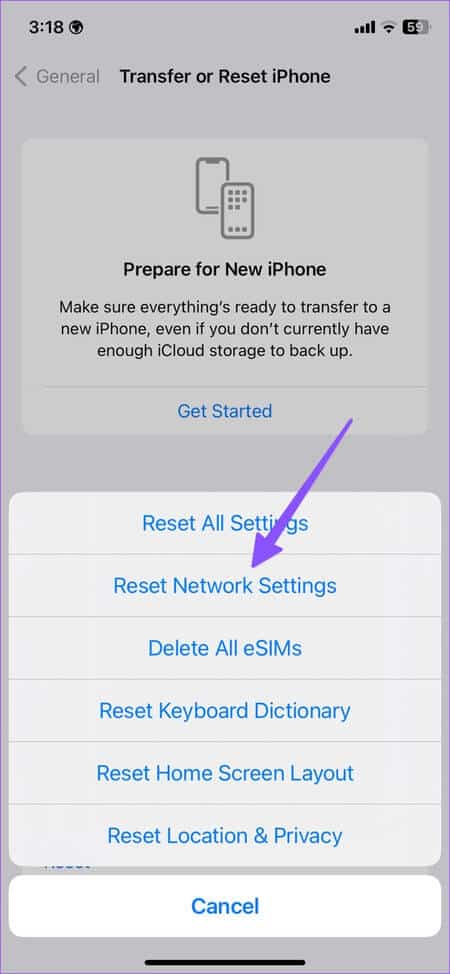
Co se stane, když resetujete nastavení sítě na svém mobilním telefonu? Podívejte se na náš příspěvek o tom, co se stane, když Obnovte nastavení sítě na iPhone a Android.
10. Aktualizace softwaru IOS
Pokud žádný z triků nefunguje, je čas aktualizovat iOS na nejnovější verzi, abyste tyto problémy se sítí vyřešili.
Krok 1: Otevřete aplikaci Nastavení na vašem iPhone a vyberte Všeobecné.

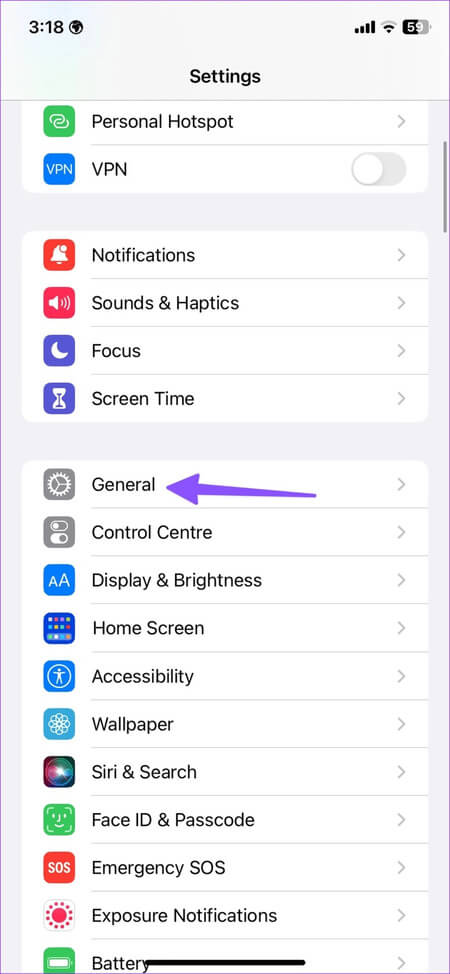
Krok 2: Lokalizovat aktualizovat software Chcete-li zkontrolovat všechny čekající aktualizace. Pokud něco, nainstalujte verzi iOS na iPhone.
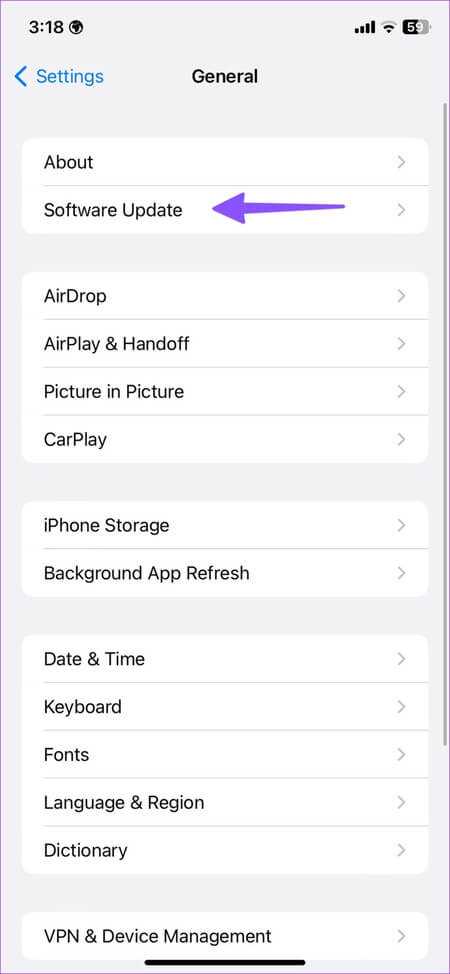
ULOŽTE MOBILNÍ DATA NA IPHONE
Ačkoli to není dokonalé řešení, můžete dočasně povolit režim Letadlo a nadále používat svůj iPhone na Wi-Fi. Jaký trik se vám osvědčil? Podělte se o své výsledky v komentářích níže.